Split Bill - Chức năng tách đơn hàng
Tên màn hình (Screen Name) |
Order - Màn hình đơn hàng |
Đường dẫn (Open Link) |
Log in – Chọn Outlet - Đơn hàng |
Tổng quan (Summary) |
Hướng dẫn cách tách đơn hàng |
Màn hình (Screen) - Order |
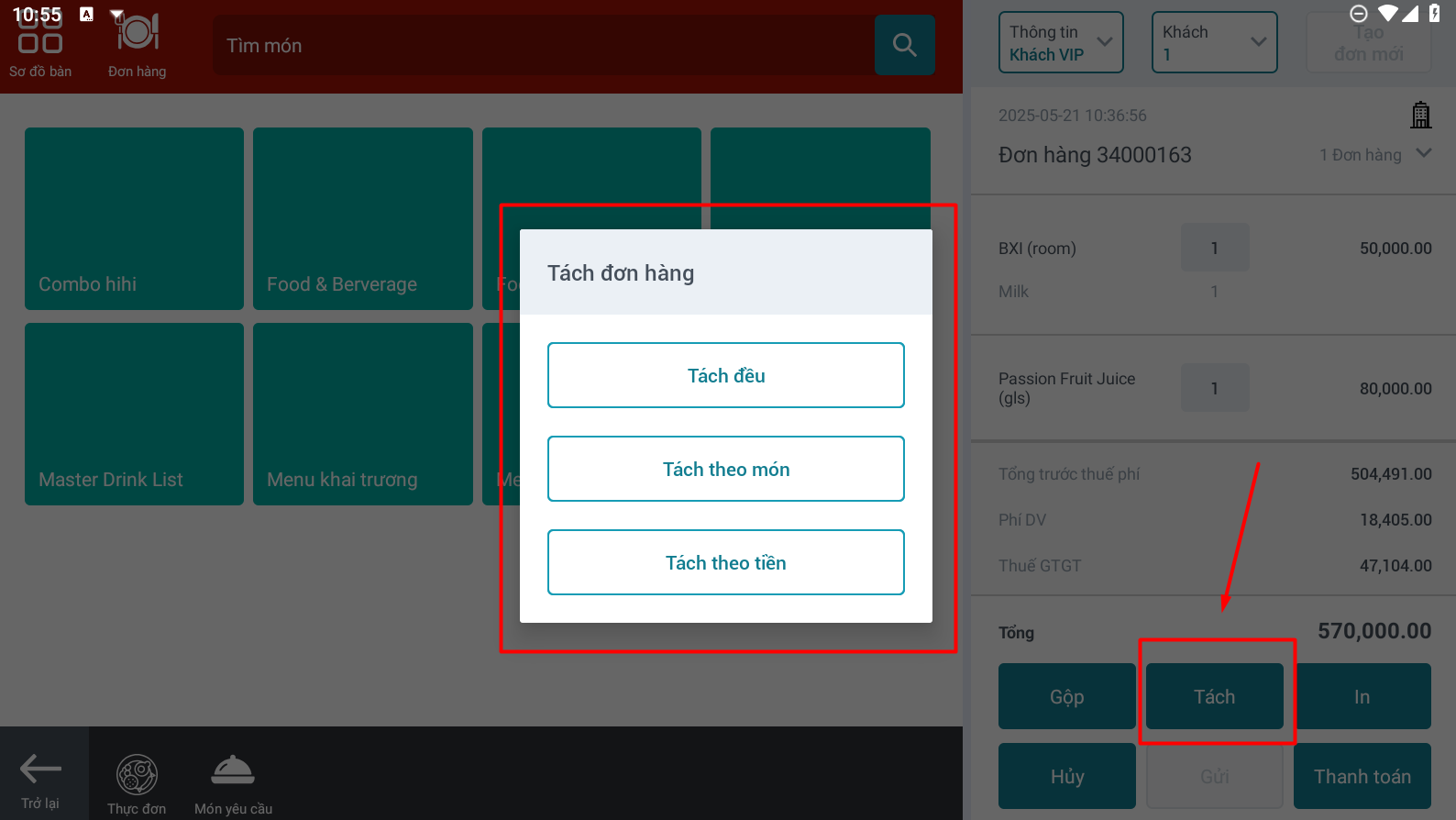 |
Trường thông tin (Fields Description) |
1/ Split Evenly : Tách đều đơn hàng  Các nút chức năng thao tác split đơn hàng (1) Update Cover: Cập nhật số khách cho từng đơn được tách (2) Add New: Tách đều đơn gốc ra thêm 1 đơn nữa (3) Reset All: Xóa hết tất cả các thao tác trong màn hình tách đơn hàng này (4) Undo Split: Quay lại thao tác trước đó (5) Close: Xác nhận không thực hiện tách đơn hàng (6) Apply: Xác nhận thực hiện tách đơn hàng Chọn (Add New) mở một đơn hàng mới 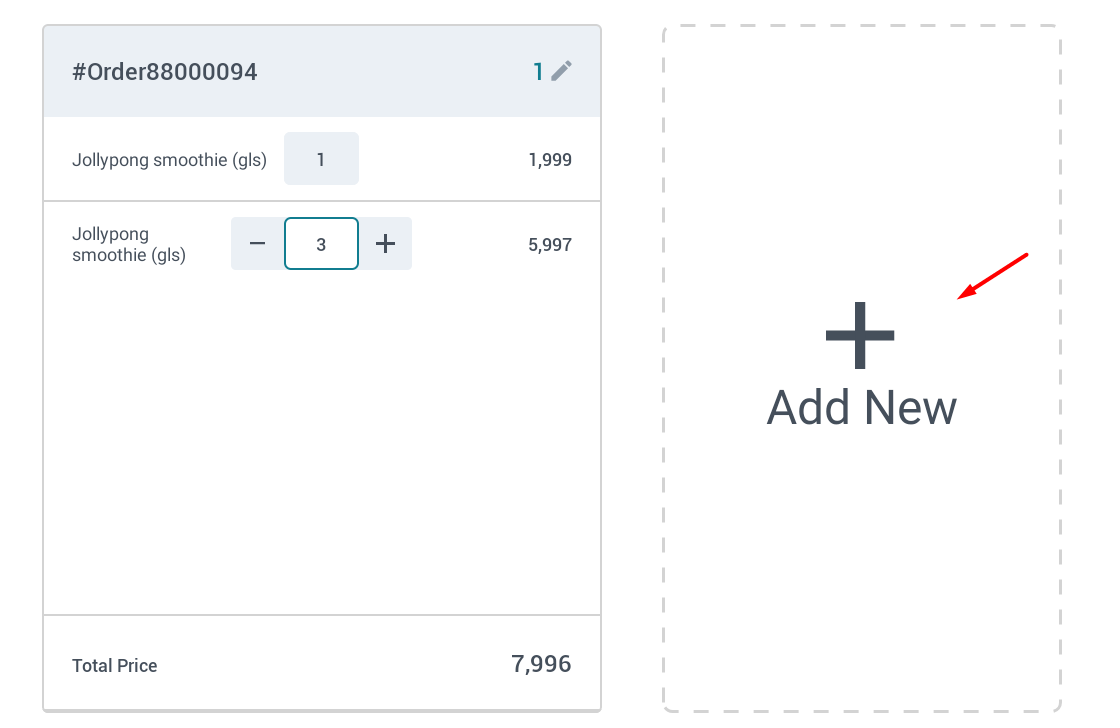
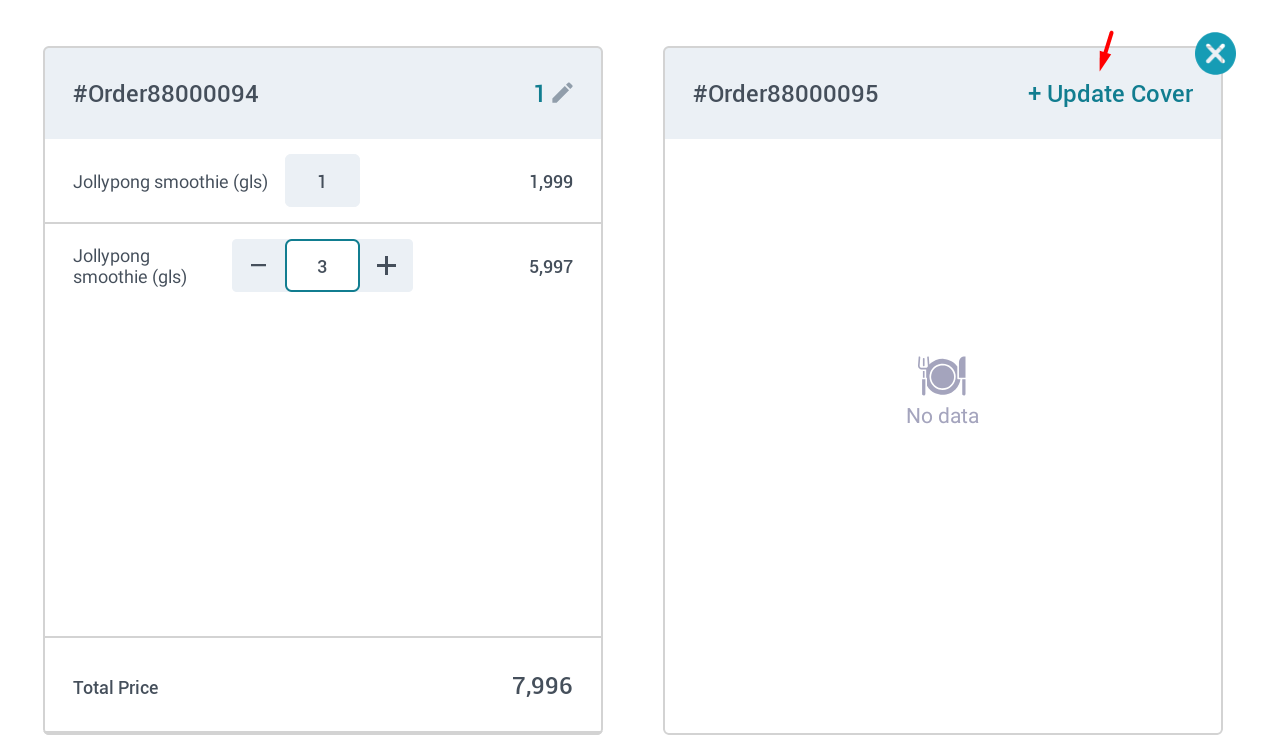 Các nút chức năng thao tác split món ăn : 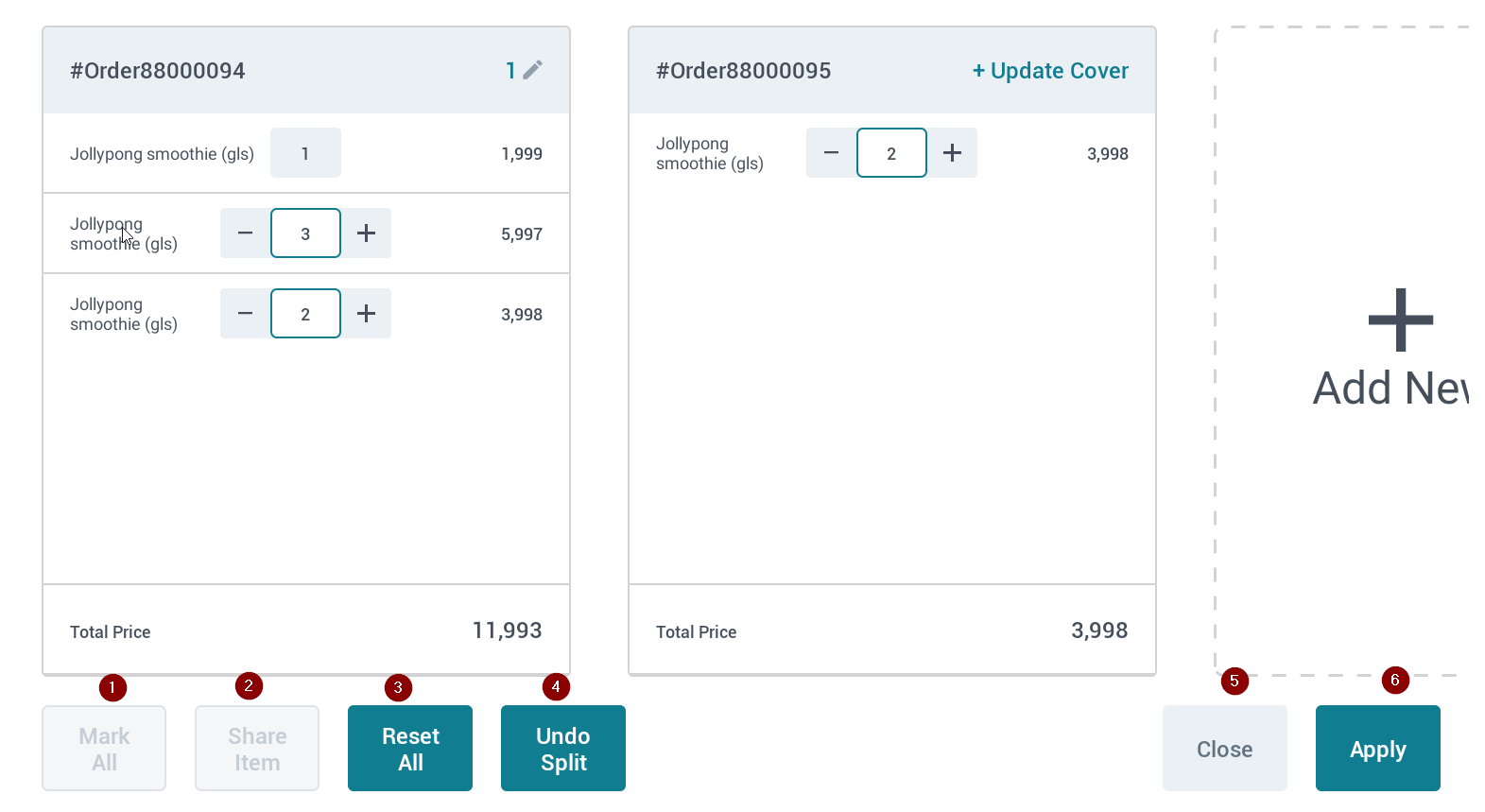 (1) Mark All : Chọn tất cả món ăn ở đơn hàng cũ ( Lưu ý : Cần bấm chọn trước một món rồi mới chọn tất cả được ) (2) Share item: Chia làm đôi số lượng món ăn qua đơn hàng mới ( Ex: Nếu số lượng món ăn là 4 thì sẽ chia số lượng 2 cho đơn cũ và 2 cho đơn mới ) (3) Reset All : Xóa hết tất cả các thao tác thêm trong màn hình tách theo món này (4) Undo Split : Quay lại thao tác trước 3/ Split Amount : Tách theo số tiền Khi thao tác chọn “Tách theo tiền”, nhập số tiền cần tách của đơn hàng và chọn “Đồng ý”. 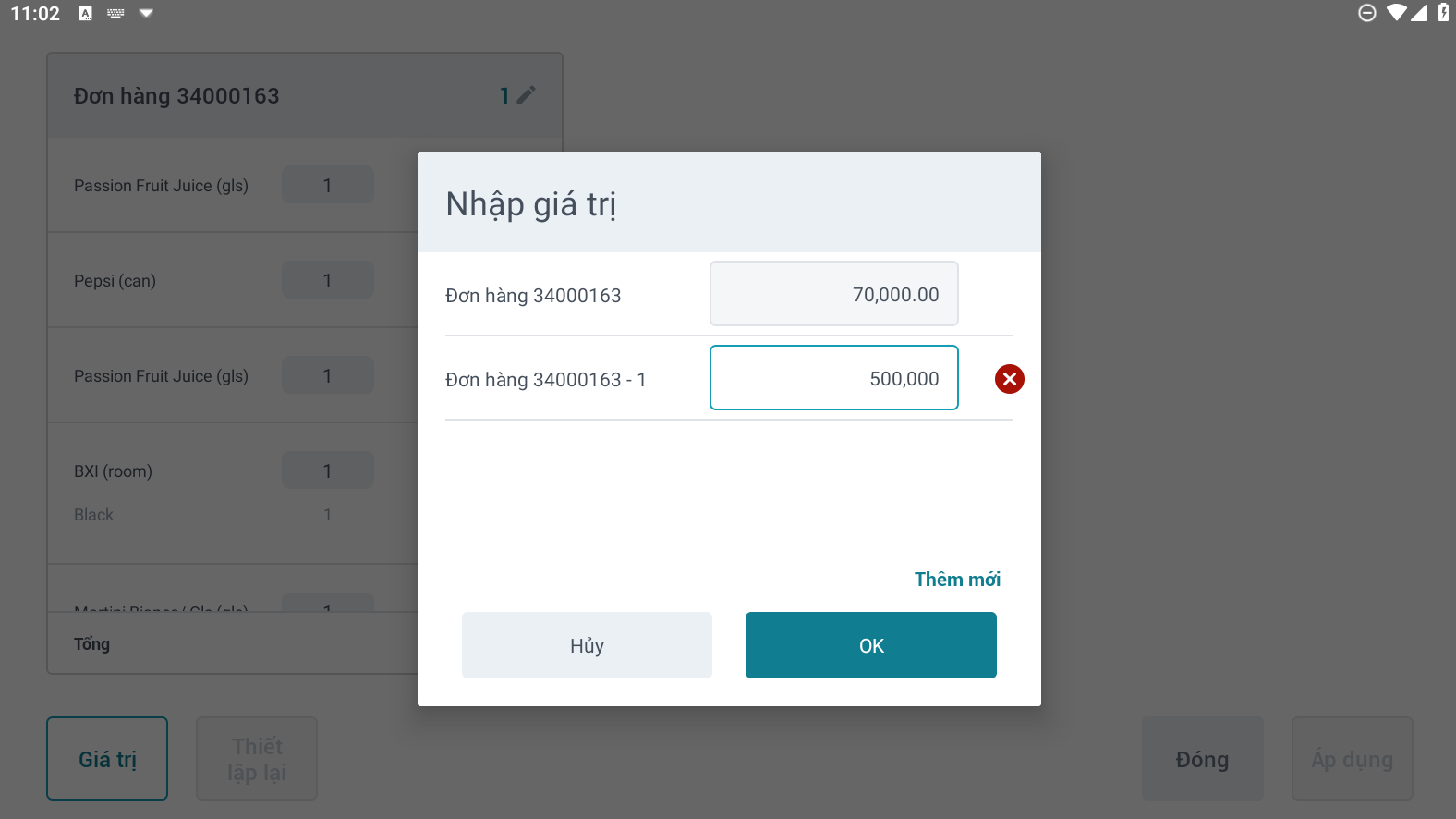 |
Lưu ý (Remarks) |
N/A |